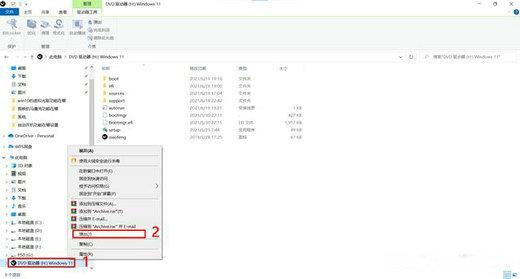win10系统是有自带虚拟光驱功能的,但是很多用户都不知道它要在哪里打开,也不清楚它的使用方法。其实想要使用win10自带的虚拟光驱的话,大家需要通过资源管理器来实现,你需要在
win10系统是有自带虚拟光驱功能的,但是很多用户都不知道它要在哪里打开,也不清楚它的使用方法。其实想要使用win10自带的虚拟光驱的话,大家需要通过资源管理器来实现,你需要在其中打开镜像文件的所在位置,然后选中系统镜像,将打开方式选择为资源管理器,镜像文件就会加载到虚拟光驱去使用了。
1、通过Windows10自带的资源管理器打开镜像文件所在的目录,并使用鼠标右键点击镜像文件。
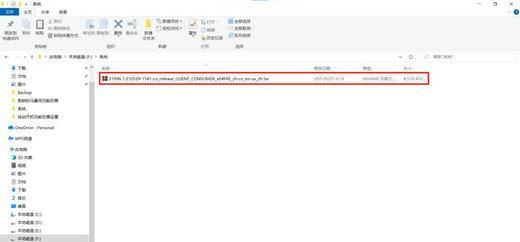
2、在弹出的菜单中依次选择打开方式、资源管理器。
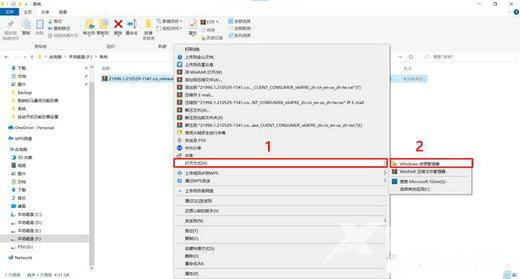
3、资源管理器会将镜像文件自动装载到虚拟光驱,并通过窗口打开虚拟光驱。
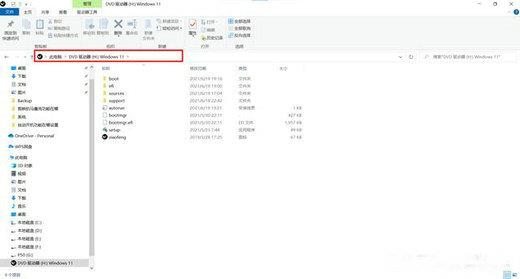
这时我们就可以通过带有光驱盘符的窗口来操作镜像中的文件。
4、对镜像文件的操作结束后,需要对虚拟光驱做弹出操作,可以在虚拟光驱窗口顶部的工具栏中点击驱动器工具按钮,然后选择弹出来结束虚拟光驱。

也可以在窗口左侧的文件树中使用鼠标右键单击光驱盘符,并在弹出的菜单中选择弹出。